Synchronizace (iOS) s Apple Business Manager (ABM)
Apple Device Enrollment Program (DEP) je nový způsob, který společnost Apple nabízí pro registraci firemních iOS zařízení. Prostřednictvím ABM nemusíte mít k zařízení fyzický přístup a tento způsob vyžaduje minimální interakci uživatele. Při registraci ABM si můžete jako administrátor přizpůsobit proces prvotní konfigurace zařízení. Dále nabízí možnost pro zabránění uživateli v odebrání MDM profilu ze zařízení. Do ABM můžete zařadit stávající iOS zařízení (splňují-li podmínky pro registraci) a všechna iOS zařízení, která si v budoucnu zakoupíte. Více informací naleznete v Apple ABM příručce a Apple ABM dokumentaci.
Před provedením registrace iOS zařízení v AMB povolte synchronizaci s ABM ve webové konzoli ESET PROTECT. V hlavním menu přejděte do sekce Další > Nastavení > Synchronizace s Apple Business Manager (ABM). |
Synchronizujte ESET PROTECT MDM s Apple ABM serverem
1.Ověřte, zda váš účet a iOS zařízení splňují podmínky pro Apple ABM.
ABM účet:
oProgram je dostupný pouze v některých zemích. Navštivte webovou stránku Apple ABM a zjistěte, zda je ABM k dispozici ve vaší zemi.
oInformace o požadavcích na Apple ABM účet naleznete na webových stránkách společnosti Apple: Apple deployment program requirements a Apple Device Enrollment Program requirements.
oDetailní informace o požadavcích na zařízení v programu ABM naleznete na webových stránkách společnosti Apple.
2.Přihlaste se ke svému Apple ABM účtu. Pokud jej nemáte, vytvořte si jej.
3.V sekci Device Management Settings vyberte možnost Add MDM Server.
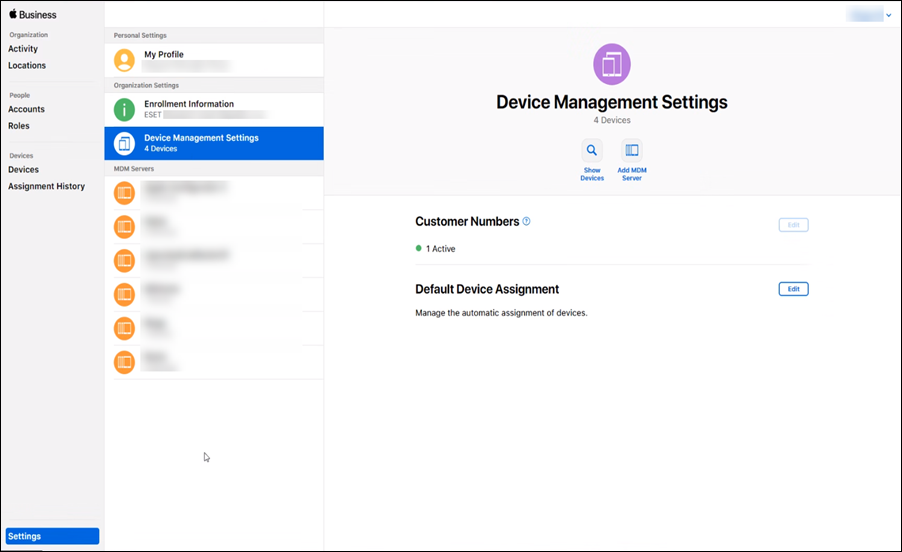
4.Zadejte název MDM serveru, například: "MDM_Server".

5.Na ABM portál nahrajte svůj veřejný klíč. Klikněte na Choose file a vyberte soubor s veřejným klíčem (soubor, který jste si stáhli z ESET PROTECT v sekci pro nastavení ABM) a klikněte na Save.
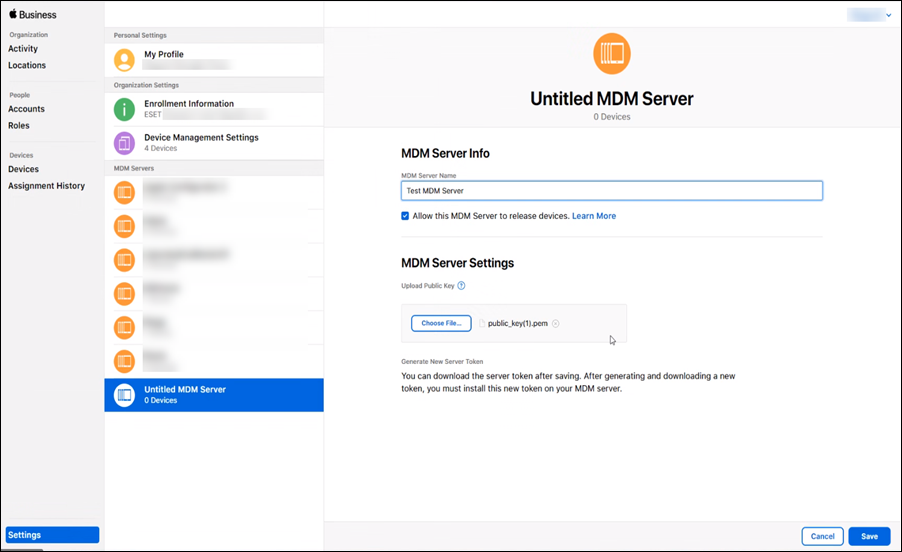
6.Následně si stáhněte vygenerovaný Apple ABM Token. Tento soubor nahrajte v Nastavení ESET PROTECT v části Token ABM serveru > Nahrát.
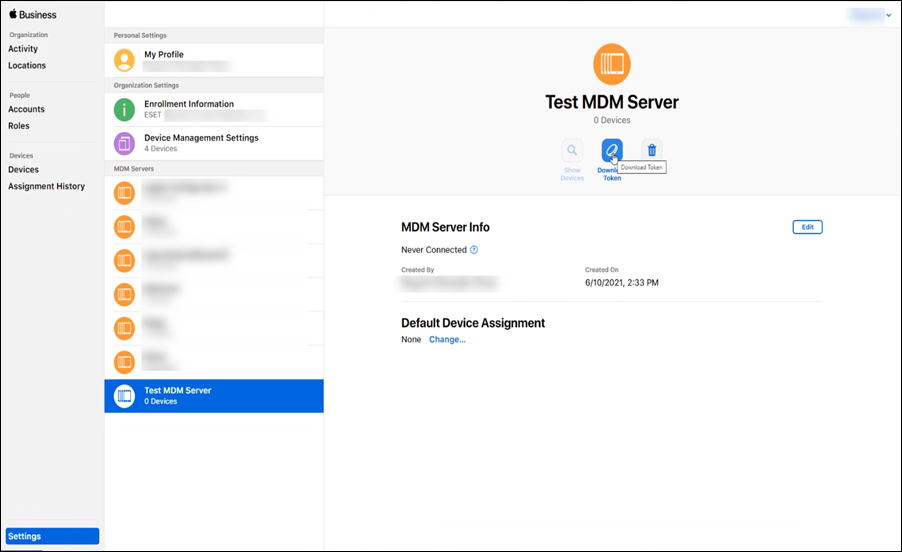
Přidejte iOS zařízení do Apple ABM:
V dalším kroku na Apple ABM portále přiřaďte iOS zařízení virtuálnímu MDM serveru. Zařízení přidejte ručně zadáním sériového čísla nebo čísla objednávky (zákaznické číslo), případně můžete hromadně importovat CSV soubor se seznamem sériových čísel. V obou případech musíte přiřadit iOS zařízení virtuálnímu MDM serveru vytvořeném v předchozím kroku.
1.Na ABM portále přejděte do sekce Devices a vyberte zařízení, které chcete k serveru přiřadit. Dále pokračujte kliknutím na Edit Device Management.
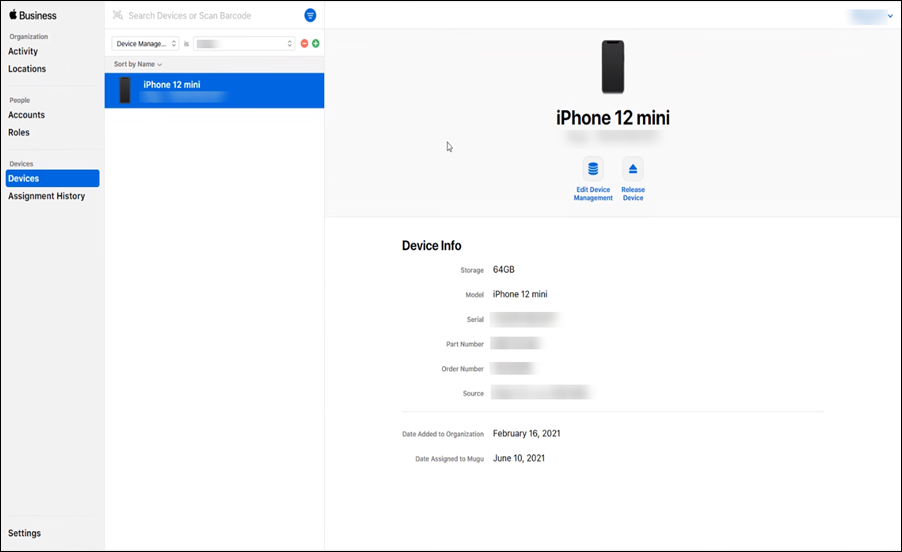
2.Ze seznamu vyberte svůj MDM server a po potvrzení výběru dojde k přiřazení zařízení k MDM serveru.
Odebráním zařízení z ABM portálu dojde k jeho trvalému odstranění a již jej nebude možné znovu do portálu přidat. |
Nyní můžete opustit Apple ABM portál a vrátit se zpět do webové konzole ESET PROTECT.
Pokud provedete registraci již používaného iOS zařízení (a splňuje všechny požadavky), nové nastavení bude vynuceno až po obnovením zařízení do továrního nastavení. |
Interval synchronizace Cloud MDM je nastaven na 30 minut. To znamená, že se Apple zařízení v ESET PROTECT objeví až po uplynutí této doby.
Řešení problémů – opětovné přidání odebraného zařízení v programu ABM
Pokud jste odebrali zařízení v programu ABM ze seznamu zařízení ve webové konzoli ESET PROTECT, můžete jej znovu přidat do webové konzole ESET PROTECT následujícím postupem:
1.Odeberte zařízení z MDM Serveru v programu ABM. Neodebírejte zařízení v portálu ABM.
2.Počkejte 30 minut.
3.Znovu přiřaďte zařízení k MDM Serveru.